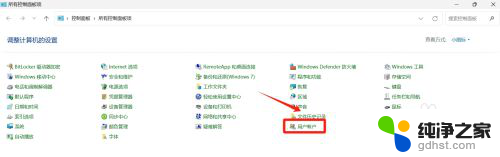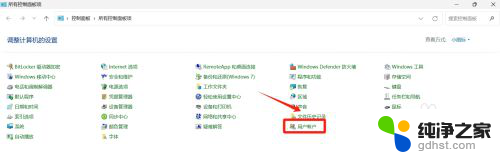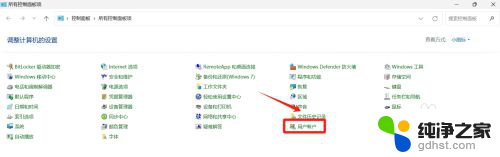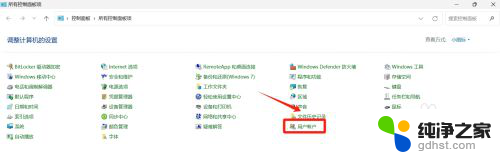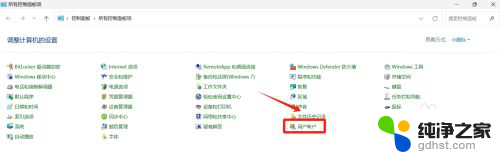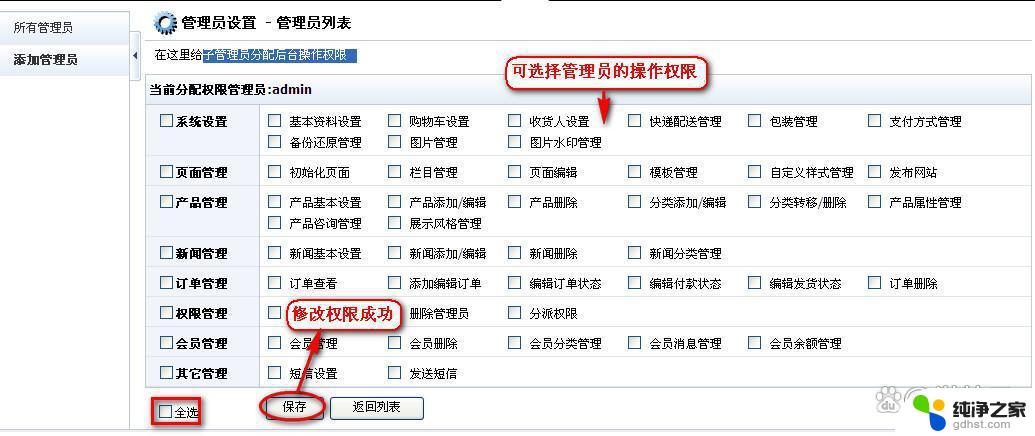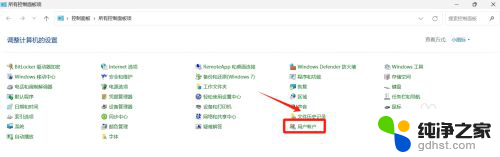windows11怎么关闭管理员权限
更新时间:2023-11-07 10:53:27作者:xiaoliu
windows11怎么关闭管理员权限,在使用Windows 11操作系统时,我们常常需要对管理员权限进行管理,以确保系统的安全性和稳定性,有时我们可能需要关闭管理员权限,特别是在处理一些敏感文件或保护个人隐私时。如何在Windows 11中关闭管理员权限呢?Win11文件系统提供了一种简便的方法来关闭访问权限,让我们来一起了解一下。通过这个方法,我们可以轻松地保护我们的文件和个人信息,提高系统的安全级别。接下来让我们详细了解一下Win11文件系统关闭访问权限的具体方法。
具体步骤:
1.在Win11系统桌面上,点击开始选择设置进入。
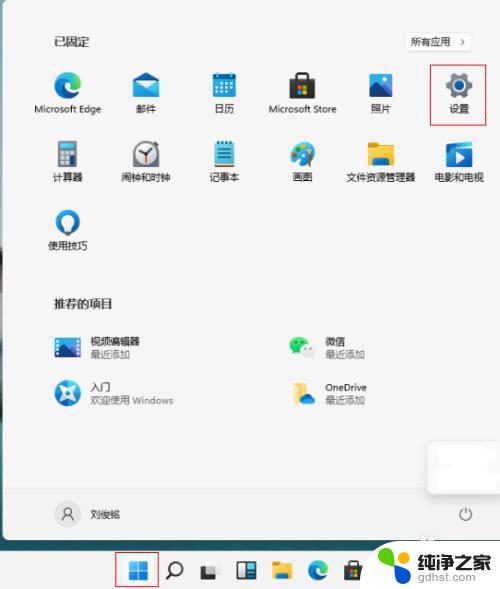
2.进入设置界面,点击左侧隐私和安全性进入。
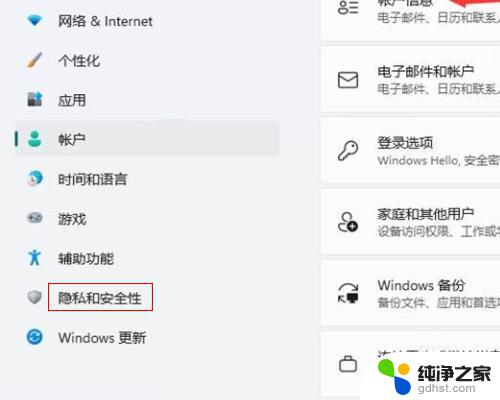
3.在隐私和安全性界面,点击文件系统进入。
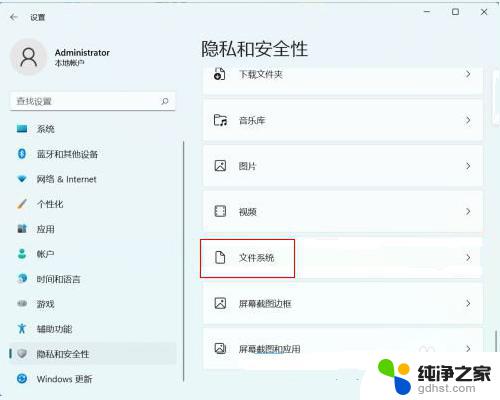
4.进入文件系统页面,关闭文件系统访问权限开关即可。
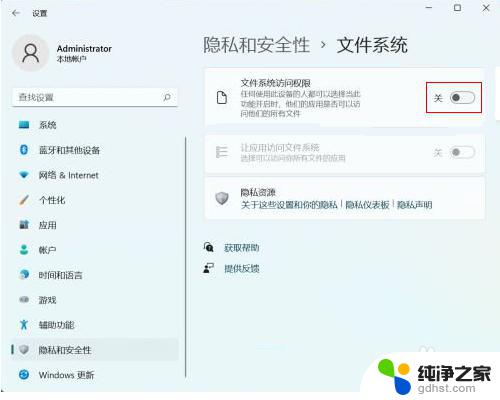
以上就是如何关闭 Windows 11 的管理员权限的全部内容,如果你遇到这种情况,可以按照小编的操作进行解决,步骤简单快速,一次性解决问题。